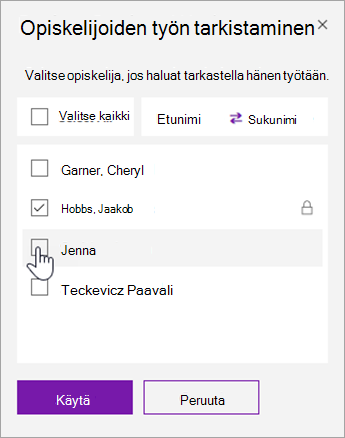Estä opiskelijoita tekemästä uusia muokkauksia luokan muistikirjan sivulle, kun tarkastelet sitä, kun määräpäivä on kulunut tai milloin tahansa. Kun opiskelijasivu on lukittuna, voit tarkastella ja esittää kommentteja, mutta opiskelija voi vain tarkastella sivua.
Ennen kuin aloitat, sinun on opetettava jollakin seuraavista OneNote versioista:
-
OneNote 2016 luokan muistikirja -apuohjelman helmikuun 2018 tai sitä uudemman päivityksen avulla
-
Windows 10-sovelluksen OneNote – Katso alla olevat ohjeet.
-
OneNoten verkkoversio
-
OneNote for iPad – katso OneNote iOS-ohjeet alla.
Opiskelijoiden on käytettävä jotakin seuraavista OneNote versioista, jotta tämä toiminto toimii heidän sivuillaan. Pyydä heitä tarkistamaan käyttämänsä versio alla olevien ohjeiden avulla:
|
Tulo |
Versio |
Ohjeet |
|---|---|---|
|
OneNote 2016 helmikuun 2018 päivityksellä tai uudemmassa versiossa. |
– |
– |
|
OneNote Microsoft 365 -sovellukset suuryrityksille kanssa |
Koontiversio 9001.1000 tai uudempi |
Jos haluat tarkistaa asian, valitse Tiedosto > Tili ja etsi Koontiversionumero Versionumero-kohdan vierestä kohdasta Tietoja OneNote 2016. |
|
Windows 10-sovelluksen OneNote |
Versio 17.9001.1000 tai uudempi |
Voit tarkistaa asian valitsemalla ... kolme pistettä -kuvakkeen oikeassa yläkulmassa ja Asetukset > sitten Tietoja. |
|
OneNoten verkkoversio |
– |
– |
|
OneNote for Mac |
Versio 16.10 tai uudempi |
Voit tarkistaa asian valitsemalla valikkoriviltä OneNote ja sitten Tietoja OneNote. |
|
OneNote for iOS |
Versio 16.10 tai uudempi |
Voit tarkistaa asian valitsemalla ... Kolme pistettä -kuvake, Asetukset ja vieritä näytön alareunaan. |
|
OneNote for Android |
Versio 9001.1000 tai uudempi |
Voit tarkistaa asian valitsemalla ... kolme pistettä -kuvakkeen Asetukset > Tietoja. |
Luokan muistikirjan sivujen lukitseminen OneNote 2016
Varmista ensin, että olet yhteydessä Internetiin, jotta muutokset synkronoidaan opiskelijoiden muistikirjojen kanssa.
-
Avaa OneNote ja siirry muokattavaan luokan muistikirjaan.
-
Valitse Luokan muistikirja > Tarkista.
-
Valitse muistikirjan osa, jota olet tarkistamassa.
-
Laajenna lukittavan tehtävän alapuolella oleva opiskelijoiden nimiluettelo.
-
Lukitse tämä sivu kaikille opiskelijoille valitsemalla Lukitse sivut -valintaruutu.
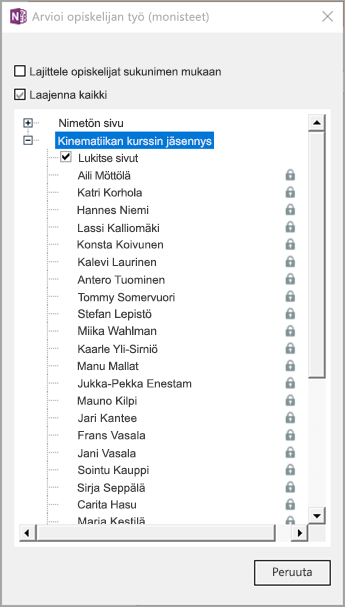
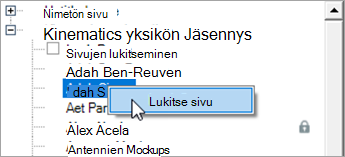
Vihje: Toinen tapa lukita sivut on napsauttaa sivua hiiren kakkospainikkeella ja valita Lukitse sivu.
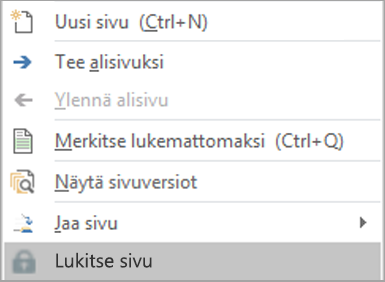
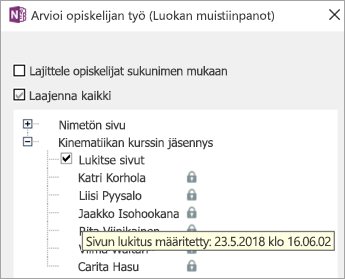
Voit kumota sivun lukituksen palaamalla Tarkista-ruutuun tai napsauttamalla sivua hiiren kakkospainikkeella ja valitsemalla Poista sivun lukitus.
Luokan muistikirjan sivujen lukitseminen OneNote Windows 10, OneNoten verkkoversio, OneNote for iPad
-
Avaa OneNote ja siirry muokattavaan luokan muistikirjaan.
-
Valitse Luokan muistikirja > Tarkista opiskelijoiden työ.
-
Valitse muistikirjan osa ja sivu, jota tarkastelet, ja jatka valitsemalla Seuraava .
-
Valitse Sivun lukitus.
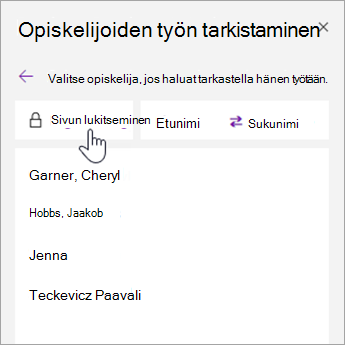
Vihje: Lajittele opiskelijoiden nimiluettelo valitsemalla Etunimi tai Sukunimi .